在使用u盘过程中常见问题分析和解决总汇
2013-09-05 09:17:20
在u盘使用过程中我们会经常遇到一些莫名其妙的问题,今天u启动小编跟大家详细分析和解决u盘常见问题。
U盘常见问题一:检测到盘符提示磁盘未格式化,是否要格式化,磁盘0字节,打不开磁盘。
在使用U盘的过程中经常会遇到无法格式化U盘和U盘属性显示为0字节的问题。当插入U盘后,双击打开U盘时,会弹出一个提示窗口“您的磁盘未被格式化,是否进行格式化”。当您点击确定格式化后,又提示您“windows 无法完成格式化”。我们点击U盘右键查看“属性”时,您会发现可用空间和已用空间都显示0字节了,如下三张图所示:

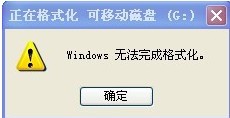
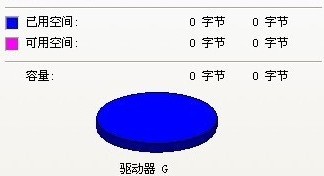
原因分析:
出现这种情况,一方面是由于U盘本身质量的问题,另外一方面就是我们操作不当造成的。那我们该如何解决U盘无法格式化且U盘属性显示0字节的问题呢?
解决方案:
第一步骤:鼠标单击U盘右键“属性” -“工具” - “开始检查” - “自动修复和恢复”。这个方法的成功率很低,如果没什么反应的话,就继续下一步骤。
第二步骤:百度搜索“Usboot工具”找到并下载Usboot工具,运行Usboot工具后在“HDD模式”下对U盘强行格式化。我们按照软件的提示拔插U盘,用此方法虽然强行格式化了U盘,但部分U盘可能还是显示0字节,照样没办法打开U盘,这一步骤只能搞定部分U盘,如果还不能搞定的我们可以继续下一步骤!
第三步骤:你要是觉得“第一步骤”和“第二步骤”很麻烦,那么你可以直接执行第三步骤的操作,我们拆开U盘,查看U盘芯片的型号,然后我们在百度上搜索该型号的量产工具即可解决问题了!
以上三个步骤可以解决大部分U盘属性显示0字节且无法格式化的问题。如果还是不能解决的话,估计就是您的U盘的Flash芯片坏掉了。U盘报废了,再买一个u盘!
U盘常见问题二:u盘插入USB插口通电后指示灯不闪烁。
原因分析:可能是USB接口坏了
解决方案:请换另一个USB插口试试,建议插入到主机后置的USB接口处,如果还不行,那么建议换另外一台电脑试试。若是依旧不能解决问题,请您与u盘经销商联系返还更换u盘!
U盘常见问题三:u盘插入USB插口后不认u盘,而且u盘文件也不能读取(能识别盘符里面的文件乱码)
问题分析1:bios设置里面的USB接口关闭了;
解决问题1:重启电脑进入bios设置将USB接口打开即可。
问题分析2:您电脑主机前置的USB插口没有接线到主板;
解决问题2:建议您把u盘插入到电脑主机箱后置的USB接口处试试。
问题分析3:可能是您的操作系统未安装u盘驱动;
解决问题3:建议您下载个驱动精灵或者其他驱动包更新下u盘驱动。
问题分析4:依旧是您的主板USB插口出现故障(包括USB插口芯片故障);
解决问题4:那你就需要去专业维修主板的地方维修了,或者花点本钱重新更换主板咯。
U盘常见问题四:电脑插入U盘后就马上死机或者蓝屏。
问题分析1:u盘中病毒导致;
解决问题1:下载个杀毒软件对u盘进行全面杀毒,或者格式化u盘后再进行杀毒!
问题分析2:主板和您的u盘不兼容导致;
解决问题2:建议换一台电脑试试,如果一样出现问题,那么换个u盘试试。
问题分析3:USB插口坏死导致;
解决问题3:把u盘换个USB插口试试。
U盘常见问题五:插入u盘后u盘灯不亮并且找不到u盘盘符。
1、U盘插在其他的电脑试试,还是不亮的话就可能是U盘损坏了。
2、换一个U盘试试,如果也不亮,那就可能是电脑USB接口烧了
3、插在别的电脑U盘不亮时,就是U盘烧了,那没办法了,如果没什么重要资料,建议换一个,金士顿的U盘不错,终身保固的哦!
4、换一个U盘是也不正常也有可能是USB驱动损坏,可以重装系统试一试。
U盘常见问题六:能识别到u盘盘符,但不能打开U盘;如下2张图所示:


问题分析一: u盘损坏导致;
解决问题一:建议你下载“chipgenius”检测U盘主控型号,根据u盘型号查找相对应的u盘量产工具,看下量产工具里是否能识别u盘容量,要是能识别,那么属于u盘固件损坏,需要修复的话直接量产即可。
问题分析二:U盘的闪存芯片脱焊了, 量产工具无法识别容量,属于硬件故障;
解决问题二:把u盘拆开补焊一下就可以恢复了,一般的数码维修店可以处理此类问题。
导致出现上述u盘问题的原因总述:
1、由于电压过低时往U盘写入数据。
2、未按正常操作直接插入或拔出U盘。
3、U盘正在写入数据时电脑突然断电。
4、u盘已经没有足够的空间而我们还继续往u盘强行写入数据。
5、u盘中病毒所致。
6、其他人为错误操作等。
本文由U启动编辑发表。转载此文章须经U启动同意,并请附上出处(U启动)及本页链接。
原文链接:http://www.uqidong.com/help/397.html
原文链接:http://www.uqidong.com/help/397.html
吾空X17武仙笔记本怎么安装win8系统
吾空X17武仙笔记本搭载了英特尔酷睿第10代i7处理器以及集成显卡,今天为大家分享吾空X17武仙笔记本...
- [2021-09-29]bios怎么设置网卡启动 bios设置网卡启动操作方法
- [2021-09-29]bios怎么切换显卡 bios切换显卡模式
- [2021-09-28]技嘉Aorus 5笔记本怎么一键安装win10系统
- [2021-09-28]ROG 魔霸4运动版笔记本怎么使用u启动u盘装机一键
- [2021-09-28]磐正IH81MC-Q3主板怎么通过bios设置u盘启动
- [2021-09-27]梅捷SY-A88G-RL主板怎么通过bios设置u盘启动
- [2021-09-26]bios怎么设置cpu超频 bios设置cpu超频操作方法
U盘工具下载推荐
更多>>-
 u启动win10安装工具
[2021-09-22]
u启动win10安装工具
[2021-09-22]
-
 u启动一键装机软件
[2021-09-17]
u启动一键装机软件
[2021-09-17]
-
 u启动一键重装系统软件
[2021-09-17]
u启动一键重装系统软件
[2021-09-17]
-
 什么装机软件干净
[2021-09-16]
什么装机软件干净
[2021-09-16]
Copyright © 2010-2016 www.uqidong.com u启动 版权所有 闽ICP备16007296号 意见建议:service@uqidong.com
 吾空X17武仙笔记本怎么安装win8系
吾空X17武仙笔记本怎么安装win8系
 雷神911 Pro银月笔记本怎么使用u启
雷神911 Pro银月笔记本怎么使用u启
 u启动win 8pe系统维护工具箱_6.3免费
u启动win 8pe系统维护工具箱_6.3免费
 u启动win 7pe系统维护工具箱_6.3免费
u启动win 7pe系统维护工具箱_6.3免费
 bios怎么设置网卡启动 bios设置网卡
bios怎么设置网卡启动 bios设置网卡
 bios怎么切换显卡 bios切换显卡模式
bios怎么切换显卡 bios切换显卡模式
 win10怎么安装视频教学
win10怎么安装视频教学
 u启动u盘启动安装原版win8系统视频
u启动u盘启动安装原版win8系统视频
 win10系统没有兼容性选项怎么办
win10系统没有兼容性选项怎么办
 win10系统提示未安装音频设备怎么
win10系统提示未安装音频设备怎么

 联想win8改win7bios设置方法
联想win8改win7bios设置方法
 技嘉uefi bios如何设置ahci模式
技嘉uefi bios如何设置ahci模式
 惠普电脑uefi不识别u盘怎么办
惠普电脑uefi不识别u盘怎么办
 win8改win7如何设置bios
win8改win7如何设置bios
 bios没有usb启动项如何是好
bios没有usb启动项如何是好
 详析bios设置显存操作过程
详析bios设置显存操作过程
 修改bios让电脑待机不死机
修改bios让电脑待机不死机